在如今高度智能化的手机时代,我们每个人几乎都离不开手机的使用,随着手机应用的日益增多,后台运行设置成为我们需要关注的一个重要问题。特别是对于华为手机用户而言,掌握正确的后台运行设置方法,能够更好地优化手机性能,提升使用体验。所以本文将为大家介绍如何更改华为手机的后台设置,让我们一起来了解吧!
华为手机应用后台运行设置方法
具体方法:
1.第一步打开我们的手机,点击设置,如下图所示:
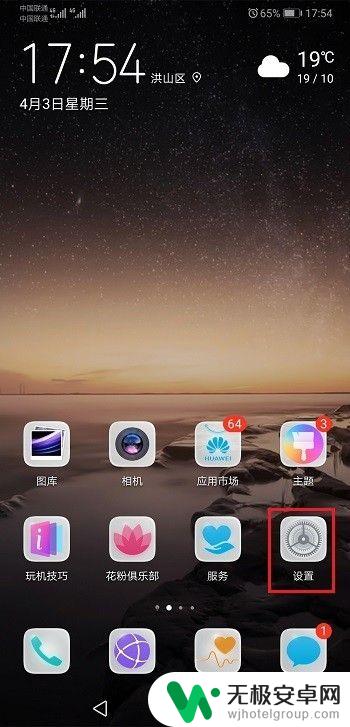
2.第二步进去手机设置之后,点击应用->应用启动管理,如下图所示:
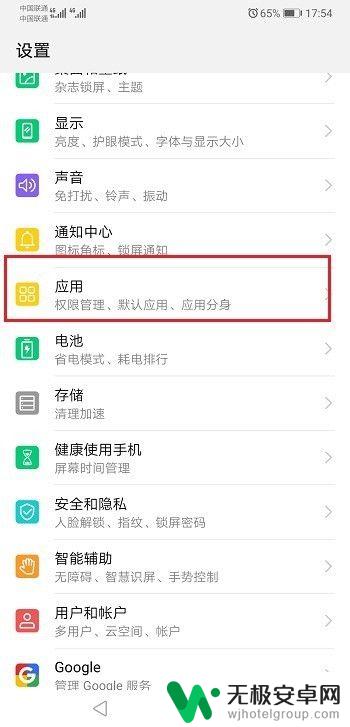
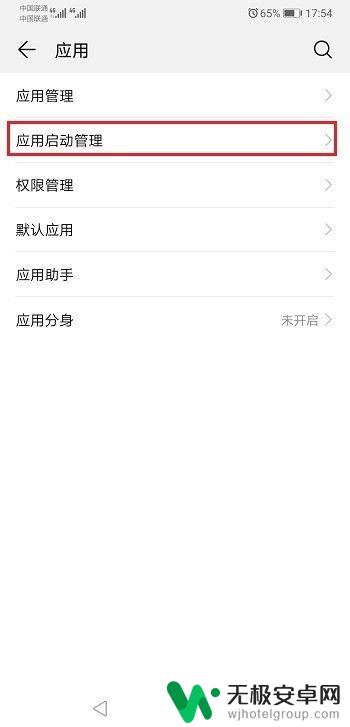
3.第三步进去应用启动管理界面,可以看到默认全部应用都是自动管理。选择要设置后台运行的应用,关闭自动管理,选择手动管理,如下图所示:
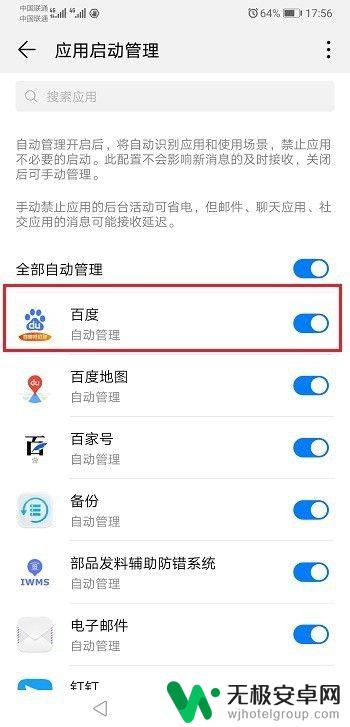
4.第四步选择手动管理之后,弹出框可以看到允许应用后台运行项默认是关闭的。如下图所示:
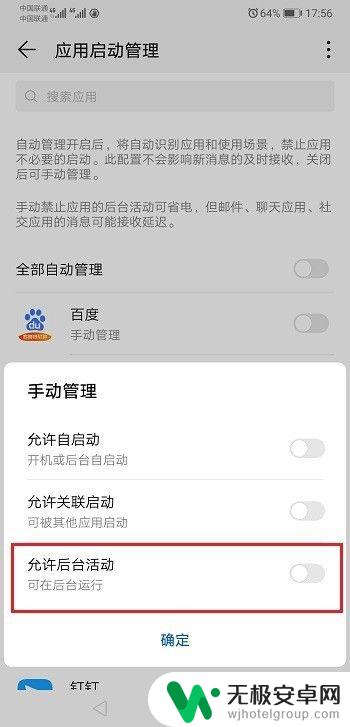
5.第五步点击开启允许后台活动项,就成功设置了应用后台运行。可以进行自动管理,也是允许应用后台运行的,如下图所示:
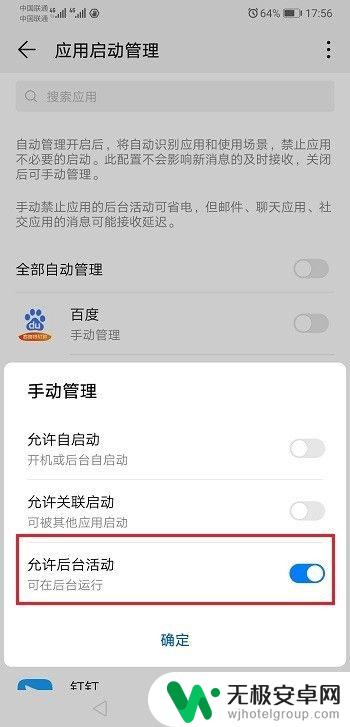
以上就是如何修改手机后台设置的全部内容,如果您有需要,可以按照小编提供的步骤进行操作,希望对您有所帮助。











